Как да се определи размазани шрифтове прозорци 10

На първо място, ние ще се фокусира върху това как да се определи проблемите, свързани с промяна на разделителната способност на екрана, които са очевидни за повечето потребители, но не могат да бъдат отчетени за начинаещи, а след това - и други начини за коригиране на размиването на текста в Windows 10.
Забележка: ако шрифтовете Размити са границите след неотдавнашната промяна на параметрите на мащабиране (125%, 150%) в настройките на дисплея (параграф "Промяна на размера на текста, приложения, както и други елементи"), опитайте се да се започне рестартиране (дори ако към това повече от веднъж мощността му рециклира като разстояние в 10-KE не е същото като рестартиране).
Проверка на разделителната способност на екрана
Тази позиция е за тези потребители, които не са до края е това, което на собствената разделителна способност на екрана на монитора и защо резолюцията на системата трябва да съответства на физическото.
По този начин, модерни монитори имат параметър като физическа резолюция, представляваща броя на пикселите хоризонтално и вертикално върху матрицата на екрана, например 1,920 х 1,080. Освен това, ако системата като сте инсталирали и да е решение, което не е кратно на различни физически, ще видите, изкривяването и размиването на шрифтове.
Ето защо, ако не сте сигурни, не забравяйте да се примири с Windows 10 мача реалното преодоляване резолюция на екрана екран (а в някои случаи това може да доведе до факта, че шрифтът се чувствате твърде малка, но тя може да се коригира параметрите за мащабиране).
Забележка: Ако използвате няколко монитора (или монитор + TV), и изображението върху тях се дублира, а след това Windows използва, когато се дублира същата резолюция на двата екрана в същото време за някои от тях това може да е "неместни". Има само едно решение - за промяна на начина на работа на два монитора, за да "разшири екраните" (чрез натискане на Win + P) и определя за всеки един от мониторите на правилното решение.
Избягване на размазани текст при мащабиране
Ако проблемът с размити шрифтове стана след промяна на размерите на елементите в "Кликнете с десен бутон върху работния плот" - "Настройки на дисплея" - "Промяна на размера на текст, приложения, както и други елементи" 125% или повече, и на компютъра или лаптопа до рестартиране не реши проблема, опитайте следващата опция.
- Натиснете Win + R и въведете dpiscaling (или отидете в Control Panel - Display).
- Щракнете върху елемента "Задаване на нивото на мащаба обичай".
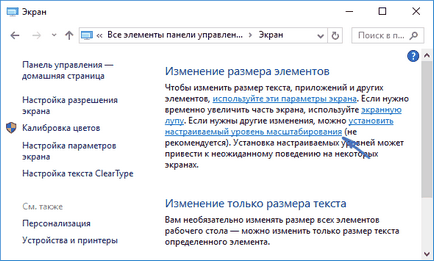
- Уверете се, че тя е настроена на 100%. - ако не е, променете го на 100, се прилагат и след това рестартирайте компютъра.
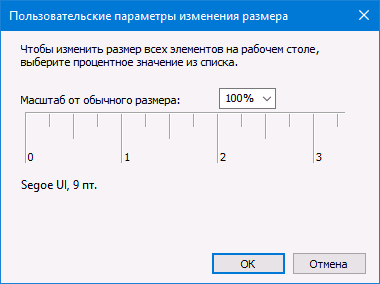
Вторият вариант на същия метод:
- Щракнете с десния бутон върху работния плот - настройките на екрана.
- Върнете увеличение до 100%.
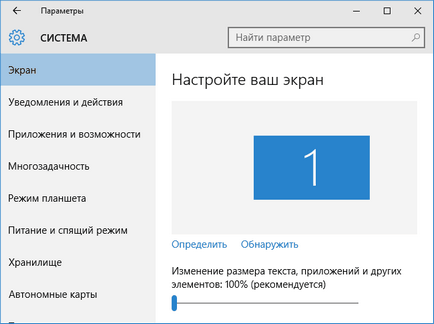
- Отиди на Контролен панел - дисплей, натиснете "Set ниво обичай увеличение" и настройте желаната мащабирането на Windows 10.
След прилагане на настройките, от вас се иска да се измъкне от системата и след въвеждане трябва да видите промяната в размера на шрифта, и елементите, но без замъгляване (когато се използва този вариант се прилага различен мащаб в сравнение с настройката на екрана на Windows 10).
Как да се определи размазани шрифтове в програми
Не всички програми на Windows поддържат правилния мащаб на климата и, като резултат, в някои приложения, можете да видите размазани шрифтовете, докато в останалата част на системата, такива проблеми не се наблюдават.
В този случай, можете да се справите с проблема, както следва:
- Щракнете с десния бутон върху прекия път или изпълним файл и изберете "Properties".
- В раздела "Съвместимост" създаде марката в "Disable мащабирате изображението с висока разделителна способност на екрана" и приложите настройките.
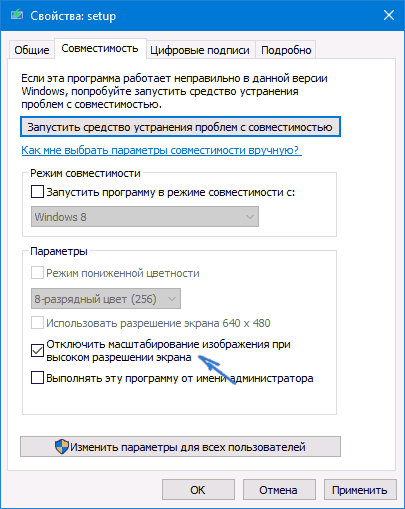
Следващия път, когато стартирате програмата, проблемът с размити шрифтове се появи не трябва да бъде (въпреки това, те може да са малки на екрана с висока резолюция).
Опитайте да деактивирате или конфигурирате тази функция и да се провери дали проблемът е решен. За да направите това, въведете в търсене на лентата на задачите и да започне ClearType "настройка на ClearType текст».
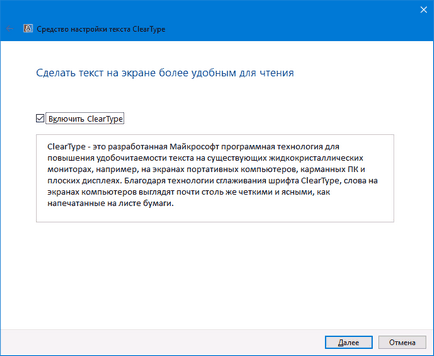
След това се опитайте като алтернатива на настройката на функцията и възможност да го деактивирате. Детайли: Настройка на ClearType в Windows 10.
допълнителна информация
В интернет също има програма Windows 10 DPI Неясен Fix, предназначена за решаване на проблема с размити шрифтове. Програмата, както аз го разбирам, да се използва вторият метод в тази статия, когато, вместо мащабиране Windows 10 с помощта на "старите" скалата.
За да използвате достатъчни за създаване на програма «Използване на Windows 8.1 DPI мащабиране» и задайте желаното ниво на увеличение.
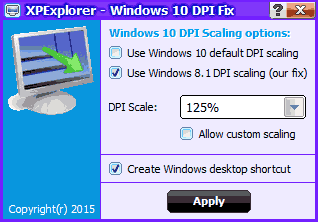
Изтеглете програмата от windows10_dpi_blurry_fix.xpexplorer.com сайт на разработчика - просто не забравяйте да проверите за VirusTotal.com (в момента той е чист, но има и отрицателни отзиви, така че внимавайте). Също така имайте предвид, че изпълнението на програмата за се изисква при всяко рестартиране (тя се добавя към стартиране.
И изведнъж, и това ще бъде интересно: